【Win7codecs解码器下载】Win7codecs解码包 v2020 官方中文版
Win7codecs解码器软件介绍
Win7codecs解码器是一款专门为Windows7系统打造的视频解码包软件,软件使用简单,无需用户安装其他的codec或者filter,Win7codecs解码解码包几乎囊括所有常用格式的解码,只需实用了这个解码包之后,你就可以Windows7系统上播放任何的视频格式了。

Win7codecs解码器软件特色
界面
win7codecs已经支持简体中文版本, 64位版本与32位看似截然不同,其实大同小异,除掉有些详细选项和解码器不同之外,没有明显区别。
使用
win7codecs对主流高清、半高清以及伪高清的支持和主流解码器(codec)配置相同,主要分为2大阵营,FFDSHOW和CoreAVC对H.264,AVC等主流高清格式进行支持。
字幕
很多字幕组在制作字幕的时候会使用特殊效果、各种字体来提升观赏效果。分享2种配置方法供参考,来完美打开字幕。(如果外挂字幕请保证开启WMP12加载外挂字幕和外挂字幕文件名与视频同名)
1.FFDSHOW+VOBSUB这里的话,需要各位同学在何种解码器上选择FFDSHOW来解码视频,然后在ffdshow的设置中的subtitle一项内,勾选use vobsub to load subtitles。然后就万事大吉了。 能顺利加载所有字幕。
2.HAALI分离器(splitter)+ VOBSUB这是比较轻松的方法,基本解决所有字幕问题。
硬解
作为优秀的解码器,支持硬解是相当必要的,win7codecs自带了多款支持硬解的解码器。具体配置和组合有许多种,在此不做累述,详参硬解词条和其他相关。但是无论如何,硬解的视频效果是不如软解的,能软解尽量软解,这样子才能达到最佳效果。
其他功能
win7codecs有许多优秀的其他功能,其中之一就是概述中提到的预览。win7codecs完美解决了绝大部分格式的预览问题,使得windows界面更加和谐漂亮。另外win7codecs还分享了许多便利设置,能让WMP12更加高效的播放视频。
Win7codecs解码器使用方法
1、第一次运行Win7codecs解码器的时候,程序会自动完成一些设置,无需理会。
2、请勾选位于程序窗口靠下位置的【Shark007 SUGGESTED settings】选项。这个选项可以自动的完成部分工作。
3、请切换至【Help】页,勾选【DISABLE checking for new versions】选项。
4、Win7codecs升级比较频繁,如果不存在待解决的问题,基本上不需要跟随每个版本进行升级。
Win7codecs解码器设置方法
由于部分设置操作需要管理员权限才能生效,所以请以管理员身份运行设置程序。即通过开始菜单找到程序的运行项Settings Application和Settings Application x64,单击右键,然后选择【以管理员身份运行(A)】。
下面开始看图说话,分享一些关于设置方面简单的建议(基于64位的3.5.9版本):
第一次运行Win7codecs时,程序会自动完成一些设置,无需理会。之后请勾选位于程序窗口靠下位置的【Shark007 SUGGESTED settings】选项。这个选项可以自动的完成部分工作。然后请切换至【Help】页,勾选【DISABLE checking for new versions】选项。Win7codecs升级比较频繁,如果不存在待解决的问题,则无需跟随每个版本进行升级。

请注意:实际上,在很多机器中,完成【Shark007 SUGGESTED settings】足够了,无需其他设置。
切换至【SWAP】页,可以按照图示进行设置(下同)。如果需要播放M2TS格式文件请注意勾选【Disable Windows Media Fondation】;如果播放TS类文件没有声音请勾选【Disable Microsoft's Audio Decoder】;如果Windows Media Center播放视频文件有问题请勾选【Disaable Microsoft's Video Decoder】。

切换至【MPG~MP4】页。建议使用LAV分离器。如果无法支持多音轨,可以尝试换用Haali分离器。

切换至【MOV~OGG】页。建议MOV和OGG/OGM媒体都设置成使用LAV分离器。

切换至【MKV】页。建议使用Haali分离器。

切换至【H264】页。建议如图设置。

切换至【AVI~RM】页。建议均使用LAV解码器。

切换至【Audio】页。点击【disable LAV audio】按钮,用FFDshow作为音频解码器。其他部分请根据您连接的音频设备自主选择。图示中的例子是在模拟接口(绿色3.5毫米插口)连接了一对2.0音箱的设置选择。

切换至【Config】页。如果您需要字幕的话,请不要选择【No Subtitles】。

Win7codecs解码器常见问题
如何使用WMP12+win7codecs解码器?
WIN7系统安装win7codecs之后就可以使用WMP12来解码各种视频了,其中64位版本作为更高效的处理模式,效果优于32位的WMP12。
安装win7codecs之后就能爽快的使用WMP12了,当然,其他播放器也能更好的解码了。
64位windows7中的Windows Media Player 12 默认启动32位版本,之所以这么做是考虑到兼容性问题。而用户在顺利安装了win7codecs之后,可以毫无顾虑之忧的开启WMP12,享受64位解码器分享的高效运作。我们可以通过一个简单的步骤将其切换为默认启动64位版本。
切换到64位版本,作为管理员运行命令提示行,输入:
unregmp2/SwapTo:64
切换到32位版本,作为管理员运行命令提示行,输入:
unregmp2/SwapTo:32
开启之后就可以享受64位的畅快了。
此部分仅针对64位win7系统用户,其他任何平台用户请勿轻易尝试上述更改。
对已开启的同学,可以通过任务管理器的进程来确认是否启动的是WMP12,64bit。
详细方法是看进程名称,32位进程在64位系统中,进程名称会自带有“*32”的后缀,一目了然。
另外右键的打开方式中,会出现2个WMP,在选择默认程序的对话框中会有显示x86,x64这两种WMP,x86是32位,x64是64位WMP。
在安装win7codecs之后,32位WMP12的兼容性和实用也大幅度提升了,32位wmp12也能播放99%的网络流传视频。
下载仅供下载体验和测试学习,不得商用和正当使用。
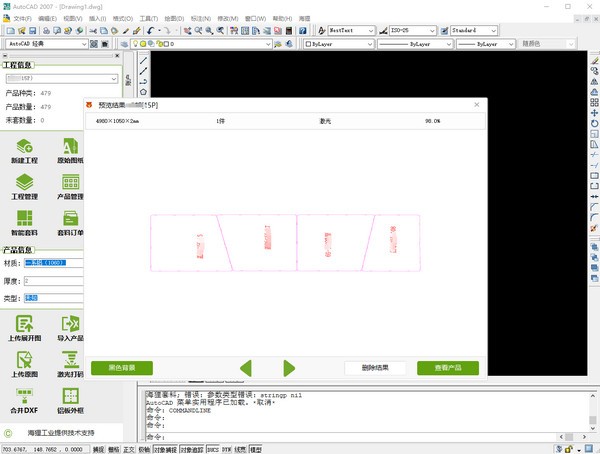
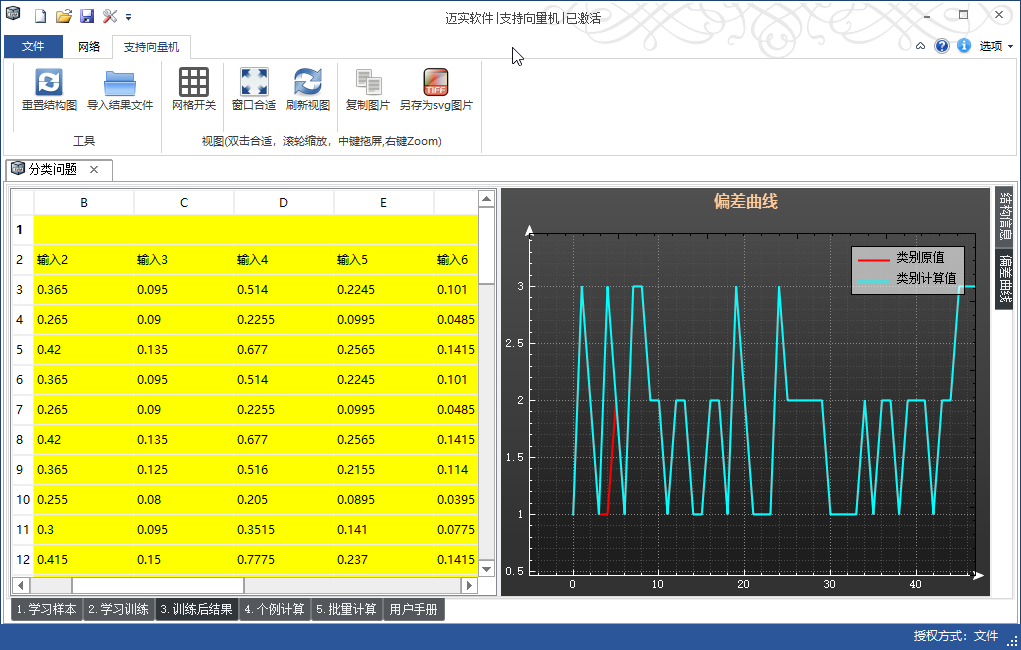

发表评论